Come comprimere un file PDF
Vuoi pubblicare un documento PDF sul tuo sito Internet ma ritieni sia un po' troppo pesante per essere consultato facilmente dai visitatori? Tranquillo. Ci sono diverse soluzioni che consentono di ridurre le dimensioni dei file PDF facilmente senza alterarne il contenuto. Tutto quello che devi fare è individuare quella più adatta alle tue esigenze ed utilizzarla per trattare i documenti da condividere online.
Ovviamente non aspettarti miracoli: se un documento è già compresso in maniera ottimale non riuscirai a ridurne di molto le dimensioni, tranne se non decidi diminuire di molto la qualità e/o la risoluzione delle immagini presenti in esso, ma in questo caso il risultato potrebbe essere non troppo appagante per la vista.
Fatta questa doverosa premessa, passiamo all'azione. Prenditi qualche minuto di tempo libero e scopri come comprimere un file PDF grazie alle indicazioni che trovi qui sotto. Puoi utilizzare dei classici software (per Windows e Mac OS X) oppure degli ottimi servizi online che funzionano direttamente dal browser. Ti auguro una buona lettura e un buon divertimento!
Small PDF (online)
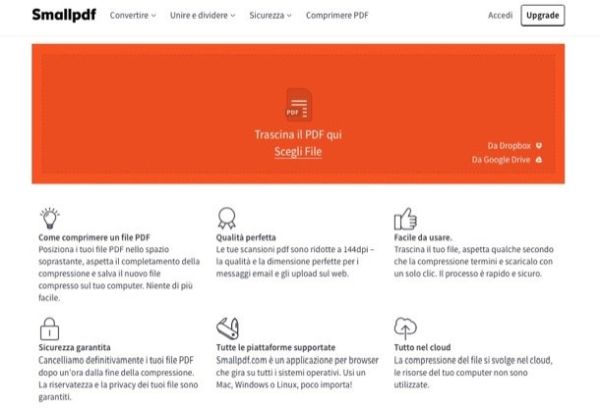
Se vuoi scoprire come comprimere un file PDF in maniera facile e veloce, la prima soluzione che mi sento di consigliarti è Small PDF. Si tratta di un servizio online totalmente gratuito che consente di ridurre il peso dei documenti in formato PDF direttamente dal browser, senza installare alcun tipo di software sul PC. Funziona su tutti i principali sistemi operativi (Windows, Mac, Linux) e con tutti i browser Web più diffusi (Chrome, Firefox, Internet Explorer, Safari). È così semplice che potrebbe utilizzarlo anche un bambino.
Tutto quello che devi fare per comprimere un PDF con Small PDF è collegarti alla pagina principale del servizio e trascinare con il mouse il documento da “alleggerire” nel riquadro Trascina il PDF qui che si trova al centro dello schermo. In alternativa, qualora il trascinamento del documento non dovesse funzionare per qualche motivo, puoi selezionare il documento da comprimere in maniera classica cliccando sulla voce Scegli file.
Dopo aver dato “in pasto” a Small PDF il file da rendere meno pesante, attendi che la procedura di upload giunga a termine (la durata del processo dipende dal peso del file e dalla velocità della connessione Internet in uso) e che il servizio elabori il documento. Alla fine del processo, Small PDF ti comunicherà il peso del file prima e dopo la compressione e ti consentirà di effettuarne il download pigiando sul bottone Scarica il file. Più facile di così?
Nota: se hai la necessità di comprimere più file PDF contemporaneamente, puoi sottoscrivere il piano a pagamento di Small PDF che costa 6$/mese e consente, fra le altre cose, di elaborare più file alla volta. I documenti, una volta elaborati, vengono cancellati dai server di Small PDF nell'arco di poche ore.
Online2PDF (online)

Online2PDF è un altro servizio Web che permette di modificare e convertire i file PDF in vari modi. Per utilizzarlo, collegati alla sua pagina iniziale e trascina i documenti da comprimere sul pulsante Seleziona i file, oppure clicca su quest'ultimo e seleziona i documenti "manualmente". Puoi caricare fino a 20 file per un peso complessivo di 100MB.
A questo punto, espandi il menu a tendina Modalità e seleziona la voce Convertire i file separatamente da quest'ultimo (altrimenti tutti i file selezionati verranno convertiti in unico PDF). Dopodiché clicca sulla scheda Compressione che si trova in basso a sinistra e imposta le tue preferenze relative alla qualità delle immagini, la risoluzione delle immagini presenti nei documenti compressi e la modalità di colore di questi ultimi (colore o bianco e nero). Ovviamente minore è la qualità/risoluzione delle immagini e più leggero è il file PDF di output.
Una volta regolate le tue preferenze, clicca sul pulsante Converti, attendi che i tuoi file vengano caricati online e compressi e otterrai un archivio zip contenente i tuoi PDF in formato compresso.
Nota: a tutela della privacy degli utenti, Online2PDF cancella tutti i documenti presenti sui suoi server a poche ore dall'upload.
Free PDF Compressor (Windows)

Preferisci "alleggerire" i tuoi PDF ricorrendo a delle applicazioni tradizionali, senza dover caricare tutti i documenti online? Allora ho un paio di soluzioni da consigliarti che credo facciano proprio al caso tuo.
Se utilizzi un PC Windows, puoi utilizzare Free PDF Compressor, un programma gratuito che consente di ridurre le dimensioni dei file PDF ottimizzandone il contenuto. È estremamente flessibile, intuitivo e mantiene intatte tutte le caratteristiche dei documenti originali.
Per scaricarlo sul tuo PC, collegati al suo sito Internet e clicca prima sul bottone Download mirror e poi sulla voce Click here. Successivamente, apri il pacchetto d'installazione di Free PDF Compressor (freepdfcompressor_setup.exe) e fai click sui pulsanti Sì e Next. Accetta quindi le condizioni d'uso del software, mettendo il segno di spunta accanto alla voce I accept the agreement, e porta a termine il setup cliccando in sequenza sui pulsanti Next (per quattro volte consecutive), Install e Finish.
Per comprimere i tuoi documenti con Free PDF Compressor, premi sul pulsante Browse e seleziona il PDF da trattare. Dopodiché scegli una delle opzioni disponibili nel riquadro Settings (Screen per creare un file super-ottimizzato di qualità mediocre, eBook per ottenere un PDF ben compresso ma di qualità un po' più alta, Printer per realizzare un file ben bilanciato tra qualità visiva e peso, Prepress o Default per non comprimere eccessivamente il PDF mantenendo la loro qualità ai massimi livelli) e pigia sul bottone Compress per completare l'operazione.
Per impostazione predefinita, l'applicazione salva i documenti compressi nella stessa cartella di quelli originali. Se vuoi cambiare percorso, clicca sul pulsante Save as e indica la cartella che preferisci.
ORPALIS PDF Reducer (Windows)
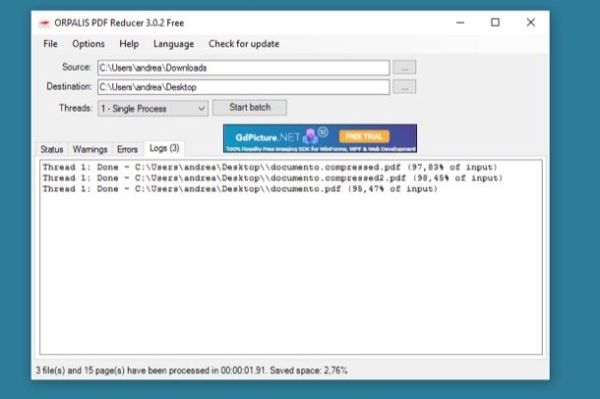
Un altro software che puoi prendere in considerazione è ORPALIS PDF Reducer, il quale permette di comprimere più file PDF contemporaneamente. Il programma è disponibile in due versioni: una gratuita che mostra delle nag screen, cioè delle finestre che invitano ad acquistare la versione Pro, ogni cinque file convertiti e una a pagamento (199$) che non ha questa limitazione e aggiunge il supporto ad altri formati di file.
Per scaricare la versione gratuita di ORPALIS PDF Reducer, collegati al sito Internet del programma e clicca sul pulsante Free download. Compila quindi il modulo che ti viene proposto inserendo nome, cognome e indirizzo email (puoi inserire anche dei dati fittizi), imposta la voce Individual nel menu a tendina I am a, rimuovi il segno di spunta dalla voce Receive news and offers (per non ricevere email promozionali da parte di ORPALIS) e clicca sul pulsante Submit per avviare il download.
A scaricamento completato, apri l'archivio zip che contiene ORPALIS PDF Reducer e avvia l'eseguibile pdfreducerfree.exe contenuto al suo interno. Nella finestra che si apre, clicca sul pulsante Next, metti il segno di spunta su I accept the terms in the license agreement per accettare le condizioni d'uso del programma e concludi il setup pigiando prima su Next per due volte consecutive e poi su Install, Sì e Finish.
A questo punto, avvia ORPALIS PDF Reducer, attendi che compaia il pulsante OK per accedere alla schermata iniziale del programma e seleziona le cartelle di origine e destinazione dei PDF da comprimere. Pigia dunque sul pulsante (…) collocato di fronte alla voce Source e scegli la cartella in cui ci sono i PDF da comprimere (devi raggruppare tutti i documenti nella stessa cartella), dopodiché clicca sul pulsante (…) collocato di fronte alla voce Destination e scegli la cartella in cui salvare i PDF di output.
Superato anche questo passaggio, clicca sul pulsante Start batch e partirà il processo di compressione di tutti i documenti presenti nella cartella selezionata. Per sapere esattamente le dimensioni dei file prima e dopo "la cura", seleziona la scheda Logs di ORPALIS PDF Reduce che si trova in basso a destra.
Se vuoi, puoi anche personalizzare le impostazioni relative alla compressione dei documenti recandoti nel menu Options di ORPALIS PDF Reducer e scegliendo i parametri di tuo gradimenti nelle schede Compression e Images. Puoi regolare la risoluzione delle immagini nei PDF di output, la loro qualità e molto altro ancora.
ShrinkIt (Mac)
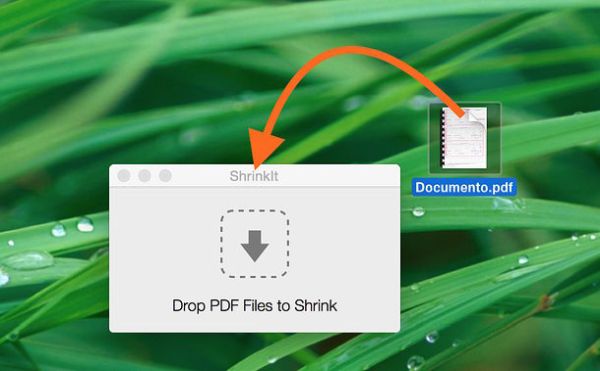
Hai un Mac? Allora devi dare assolutamente un'occhiata al software gratuito ShrinkIt che permette di comprimere PDF in maniera quasi magica, semplicemente trascinando i documenti nella sua finestra principale.
Per scaricarlo sul tuo computer, collegati al suo sito Internet ufficiale e clicca sul pulsante Download ShrinkIt. Dopodiché prendi l'icona del programma e trascinala nella cartella Applicazioni di OS X per installare ShrinkIt sul tuo Mac.
Il resto è quasi inutile spiegarlo. Come già detto, non devi far altro che avviare la app e trascinare il PDF da "alleggerire" nella sua finestra principale. Il documento originale verrà sostituito con la sua versione ottimizzata ma ne verrà creata una copia di sicurezza nella medesima cartella (per ogni evenienza). Buon divertimento!
